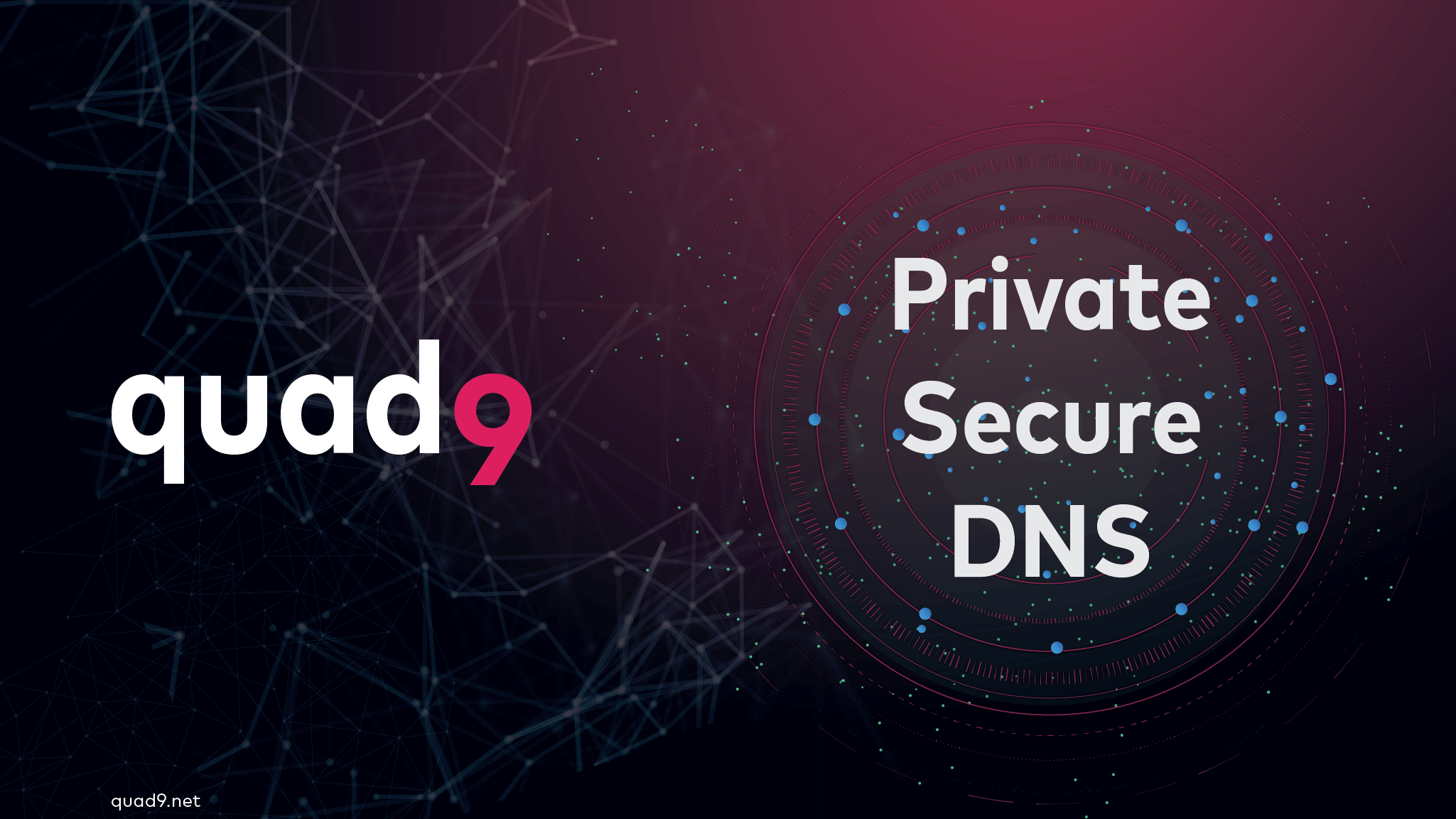Quad9 es un servicio de DNS (Sistema de Nombres de Dominio) público y gratuito que ofrece seguridad y privacidad mejoradas para los usuarios de Internet. Fue lanzado en 2017 por la organización sin fines de lucro Quad9 Foundation, con el objetivo de proteger a los usuarios de amenazas en línea como malware, phishing y sitios web maliciosos.
Funciona resolviendo nombres de dominio (por ejemplo, www.ejemplo.com) en direcciones IP, pero a diferencia de algunos servicios DNS tradicionales, Quad9 bloquea el acceso a sitios conocidos por ser peligrosos al usar una lista de amenazas actualizada constantemente. Esto lo hace popular entre quienes buscan una capa adicional de seguridad sin costo alguno. Su dirección DNS principal es 9.9.9.9, fácil de recordar, y se puede configurar en dispositivos o routers.
Además, Quad9 no almacena datos personales de los usuarios de manera identificable, lo que lo distingue por su enfoque en la privacidad. Es apoyado por varias organizaciones, incluyendo IBM y la Global Cyber Alliance.
¿Por qué usar Quad9?
Usar Quad9 tiene múltiples beneficios, entre ellos:
- Mayor seguridad: Bloquea automáticamente dominios maliciosos conocidos, protegiéndote contra malware, phishing y otros ataques en línea.
- Privacidad mejorada: A diferencia de otros proveedores de DNS, Quad9 no almacena tu información personal ni vende tus datos a terceros.
- Mejor rendimiento: Sus servidores distribuidos globalmente optimizan la velocidad de navegación y reducen la latencia en la resolución de dominios.
- Protección contra contenido no deseado: Filtra sitios peligrosos sin necesidad de software adicional.
A continuación, te explicamos cómo configurarlo en los navegadores Firefox, Brave, Chrome y Edge.
Configurar Quad9 en Firefox
- Abrir la configuración de red
- Abre Firefox y haz clic en el menú de tres líneas (≡) en la esquina superior derecha.
- Selecciona Configuración.
- Desplázate hacia abajo hasta la sección Configuración de red y haz clic en Configuración….
- Activar DNS sobre HTTPS (DoH)
- En la ventana emergente, busca la opción Habilitar DNS sobre HTTPS y actívala.
- En el campo Proveedor, selecciona Personalizado e ingresa la siguiente URL de Quad9:
https://dns.quad9.net/dns-query - Haz clic en Aceptar para guardar los cambios.
- Verificar la configuración
- Visita https://www.quad9.net y usa su herramienta de verificación para confirmar que Quad9 está activo.
Configurar Quad9 en Brave
- Abrir la configuración de privacidad
- Abre Brave y haz clic en el menú de tres líneas (≡) en la esquina superior derecha.
- Selecciona Configuración.
- En la barra lateral, ve a Privacidad y seguridad.
- Haz clic en Seguridad.
- Activar DNS seguro
- Busca la sección Usar un servicio de DNS seguro y actívala.
- Selecciona Elegir un proveedor personalizado e introduce la siguiente URL de Quad9:
https://dns.quad9.net/dns-query
- Guardar y verificar
- Cierra la configuración y visita https://www.quad9.net para confirmar que está funcionando correctamente.
Configurar Quad9 en Chrome
- Abrir la configuración de seguridad
- Abre Chrome y haz clic en el menú de tres puntos (⋮) en la esquina superior derecha.
- Selecciona Configuración.
- En la barra lateral, ve a Privacidad y seguridad.
- Haz clic en Seguridad.
- Activar DNS seguro
- Busca la sección Usar un servicio de DNS seguro y actívala.
- Selecciona Elegir un proveedor personalizado e introduce la siguiente URL de Quad9:
https://dns.quad9.net/dns-query
- Guardar y verificar
- Cierra la configuración y visita https://www.quad9.net para confirmar que Quad9 está funcionando correctamente.
Configurar Quad9 en Edge
- Abrir la configuración de seguridad
- Abre Edge y haz clic en el menú de tres puntos (⋮) en la esquina superior derecha.
- Selecciona Configuración.
- En la barra lateral, ve a Privacidad, búsqueda y servicios.
- Activar DNS seguro
- Desplázate hacia abajo hasta la sección Seguridad.
- Activa la opción Usar DNS seguro para especificar el proveedor de DNS.
- Selecciona Elegir un proveedor personalizado e introduce la siguiente URL de Quad9:
https://dns.quad9.net/dns-query
- Guardar y verificar
- Cierra la configuración y visita https://www.quad9.net para confirmar que Quad9 está funcionando correctamente.
Con estos pasos, ahora tu navegador está utilizando Quad9 para mejorar la seguridad y privacidad de tu conexión. ¡Disfruta de una navegación más segura!